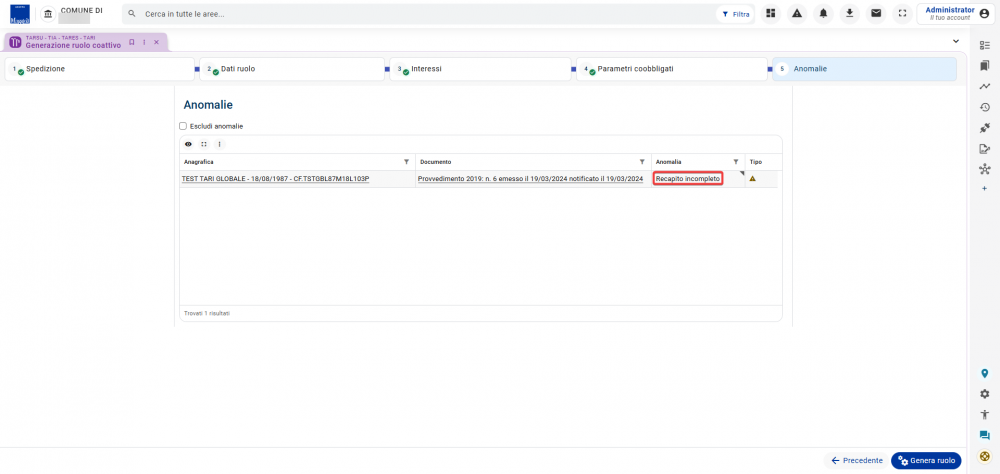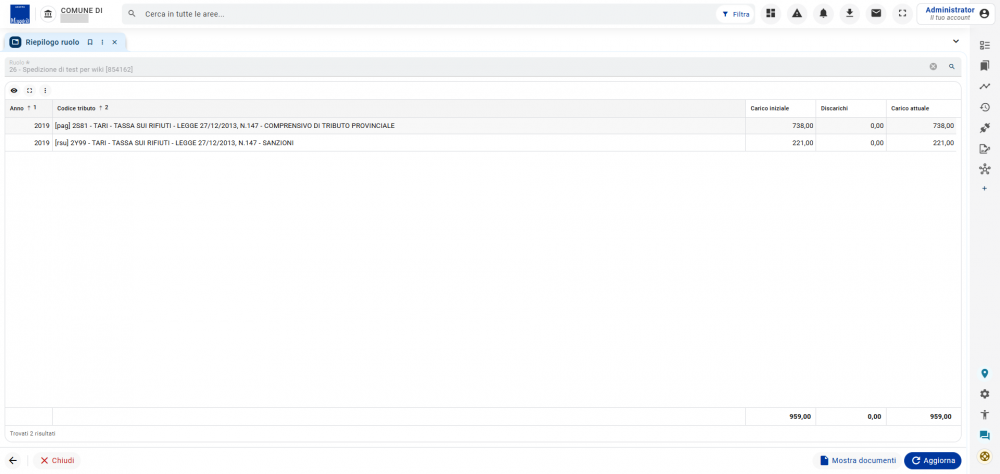Tributi - Generazione ruolo coattivo: differenze tra le versioni
Nessun oggetto della modifica |
Nessun oggetto della modifica |
||
| Riga 7: | Riga 7: | ||
La presente guida è uno strumento di consultazione rapida atto a facilitare l'utente nell'utilizzo di Sicraweb EVO. <br> | La presente guida è uno strumento di consultazione rapida atto a facilitare l'utente nell'utilizzo di Sicraweb EVO. <br> | ||
Il tema affrontato è quello della '''Generazione del ruolo coattivo''. La procedura descritta di seguito è uguale in tutte le tipologie di tributi. Precisamente: <br> | Il tema affrontato è quello della '''Generazione del ruolo coattivo''. La procedura descritta di seguito è uguale in tutte le tipologie di tributi e permette di predisporre il flusso da inviare al concessionario o internamente al modulo riscossione. Precisamente: <br> | ||
*la scelta della spedizione; | *la scelta della spedizione; | ||
*la definizione dei dati relativi al ruolo coattivo; | *la definizione dei dati relativi al ruolo coattivo; | ||
| Riga 32: | Riga 32: | ||
<div style="float: right;"> [[#top|[top]]]</div> | <div style="float: right;"> [[#top|[top]]]</div> | ||
In questa fase è obbligatorio definire la descrizione del ruolo che si sta generando, il tipo di flusso (Ruolo R290, Ruolo R600 - ADER, Riscossione), il codice dell'ente impositore e il tipo ente mittente (Comune o altro). | In questa fase è obbligatorio definire la descrizione del ruolo che si sta generando, il tipo di flusso (Ruolo R290, Ruolo R600 - ADER, Riscossione), il codice dell'ente impositore e il tipo ente mittente (Comune o altro). Se in ''Altro'' indichiamo ''Maggioli Tributi'' il ruolo coattivo che si sta generando verrà collegato direttamente al modulo Riscoevo. | ||
{{informazione|testo=In caso di tracciato ADER nella spedizione occorre indicare il numero e la data atto con cui si è affidata ad AdE la riscossione coattiva.}}<br> | |||
Solo dopo aver inserito questi dati, sarà possibile passare allo step successivo. | Solo dopo aver inserito questi dati, sarà possibile passare allo step successivo. | ||
| Riga 63: | Riga 65: | ||
[[File:TRIWEB 0148.png|1000px|center|Esempio anomalia]]<br> | [[File:TRIWEB 0148.png|1000px|center|Esempio anomalia]]<br> | ||
Infine, per concludere l'attività di generazione, cliccare sul pulsante in toolbar ''Genera ruolo''. Al termine della procedura di generazione verrà mostrato un riepilogo. Nella foto a seguire, un'esempio di riepilogo. | Infine, per concludere l'attività di generazione, cliccare sul pulsante in toolbar ''Genera ruolo''. Al termine della procedura di generazione verrà mostrato un riepilogo e sarà possibile scaricare il tracciato appena creato. Nella foto a seguire, un'esempio di riepilogo. | ||
[[File:TRIWEB 0149.png|1000px|center|Esempio riepilogo]]<br> | [[File:TRIWEB 0149.png|1000px|center|Esempio riepilogo]]<br> | ||
Versione delle 16:29, 16 gen 2025
| Pagina principale | Tributi |
Introduzione
La presente guida è uno strumento di consultazione rapida atto a facilitare l'utente nell'utilizzo di Sicraweb EVO.
Il tema affrontato è quello della 'Generazione del ruolo coattivo. La procedura descritta di seguito è uguale in tutte le tipologie di tributi e permette di predisporre il flusso da inviare al concessionario o internamente al modulo riscossione. Precisamente:
- la scelta della spedizione;
- la definizione dei dati relativi al ruolo coattivo;
- il calcolo interessi;
- i parametri relativi ai coobbligati;
- presenza di eventuali anomalie.
La frame oggetto di questa guida è accessibile in TARSU-TIA-TARES-TARI da Calcolo ed emissione > Riscossione diretta > Riscossione coattiva > Generazione ruolo coattivo e negli altri tributi da Riscossione coattiva > Generazione ruolo coattivo.
La frame di Generazione ruolo coattivo prevede un wizard, con cinque step: spedizione, dati ruolo, interessi, parametri coobbligati e anomalie.
Spedizione
In questo primo step sarà possibile richiamare la spedizione di interesse a cui sono stati precedentemente associati, durante la procedura di assegnazione ruolo coattivo, solleciti e/o provvedimenti.
I dati relativi alle spedizioni possono essere visualizzati tramite la funzione che appare alla fine del campo Spedizione, dopo averne selezionata una.
Il pulsante Successivo si attiva solo dopo aver valorizzato il campo Spedizione. Cliccandolo si passa allo step successivo.
Dati ruolo
In questa fase è obbligatorio definire la descrizione del ruolo che si sta generando, il tipo di flusso (Ruolo R290, Ruolo R600 - ADER, Riscossione), il codice dell'ente impositore e il tipo ente mittente (Comune o altro). Se in Altro indichiamo Maggioli Tributi il ruolo coattivo che si sta generando verrà collegato direttamente al modulo Riscoevo.
|
INFORMAZIONE In caso di tracciato ADER nella spedizione occorre indicare il numero e la data atto con cui si è affidata ad AdE la riscossione coattiva. |
Solo dopo aver inserito questi dati, sarà possibile passare allo step successivo.
Interessi
In questo terzo step sarà possibile definire il calcolo degli interessi. Le opzioni sono tre:
- No: il calcolo degli interessi non viene effettuato;
- Esegui il calcolo degli interessi: il calcolo degli interessi viene effettuato. in questo caso occorre specificare, nel relativo campo, la data di riferimento del calcolo;
- Calcolo a carico del CNC: il calcolo degli interessi viene effettuato dal CNC.
Parametri coobbligati
La coobbligazione potrà essere impostata sia per gli eredi che per i legali rappresentanti. In entrambi i casi le opzioni sono le seguenti:
- Nessuno: non sono indicati dei coobligati;
- Primo: il coobbligato è solamente il primo;
- Tutti: tutti gli eredi o i legali rappresentanti sono definiti coobbligati.
L'indicatore di partita cointestata invece deve essere utilizzato esclusivamente dai Consorzi per le iscrizioni a ruolo di partite cointestate.
Anomalie
Nell'ultimo step del wizard vengono mostrati, se presenti, le anomalie relative al ruolo coattivo che intende generare. Questa funzione rappresenta un utile controllo preventivo. Sarà poi discrezione dell'operatore escludere le anomalie riscontrate o sanarle prima della generazione del ruolo.
Nella foto a seguire, un'esempio di anomalia per recapito incompleto.
Infine, per concludere l'attività di generazione, cliccare sul pulsante in toolbar Genera ruolo. Al termine della procedura di generazione verrà mostrato un riepilogo e sarà possibile scaricare il tracciato appena creato. Nella foto a seguire, un'esempio di riepilogo.